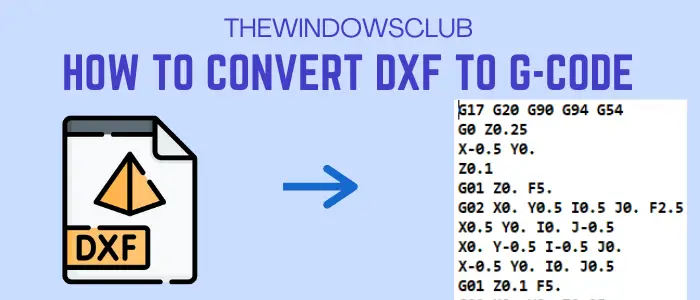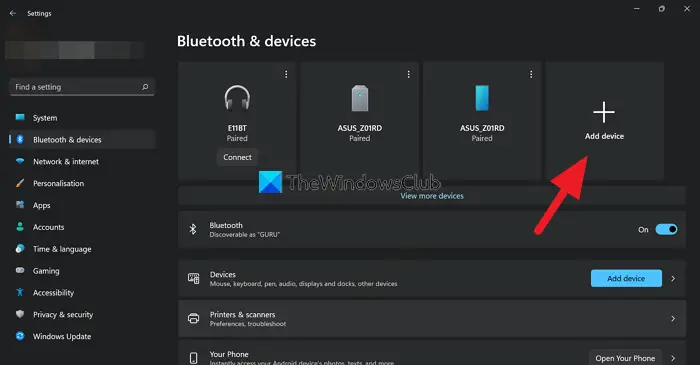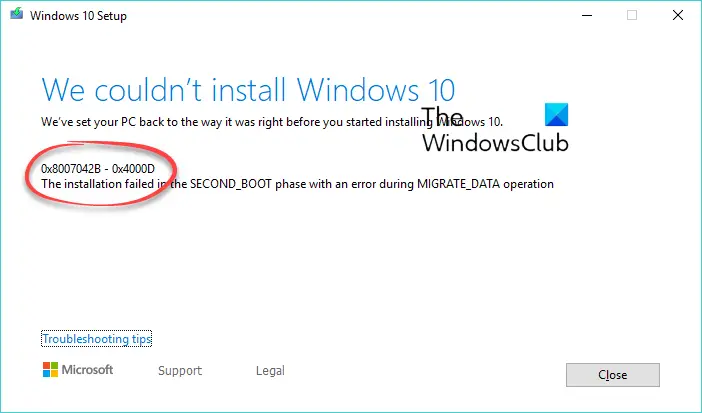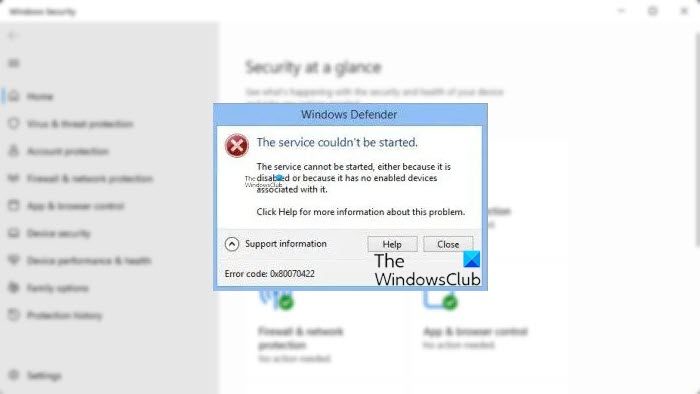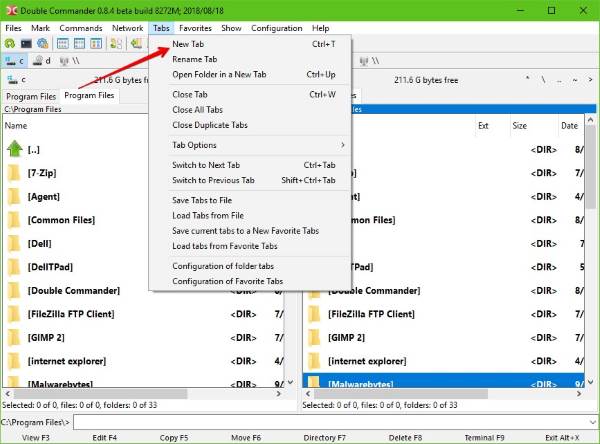Outlookカレンダーが見つからない場合、または問題に直面している場合は、OutlookカレンダーチェックトラブルシューティングWindows 11/10コンピューターでカレンダーの問題を修正します。このトラブルシューターは、Windows 11/10に含まれる組み込みのトラブルシューティングツールであるGet Helpアプリを介して動作します。
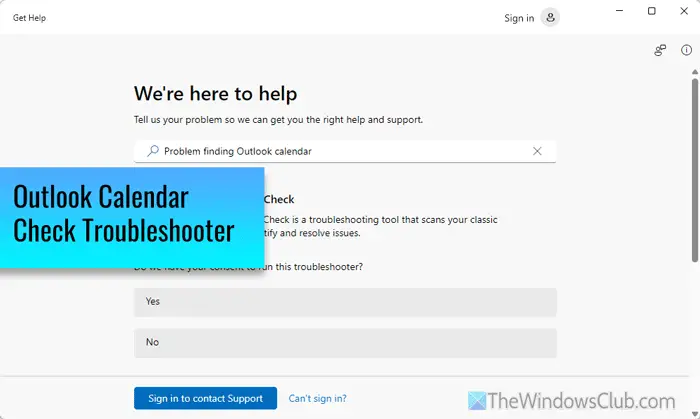
Outlookカレンダーチェックトラブルシューターは、Windows11/10のカレンダーの問題を修正します
Windows 11/10のOutlookカレンダーの問題を修正するには、Outlookカレンダーチェックトラブルシューティングを使用できます。この古典的なOutlookカレンダーチェックトラブルシューターは、クラシックなOutlookカレンダーをスキャンし、検出されたすべての問題をほぼすぐに修正します。
まず、コンピューターでGet Helpアプリを開きます。そのために、を検索します助けを得るタスクバー検索ボックスで、個々の検索結果をクリックします。
次に、このテキストを検索します。Outlookカレンダーを見つける問題。トラブルシューターを実行する許可を求めます。
または、できますここをクリックして開きます直接。
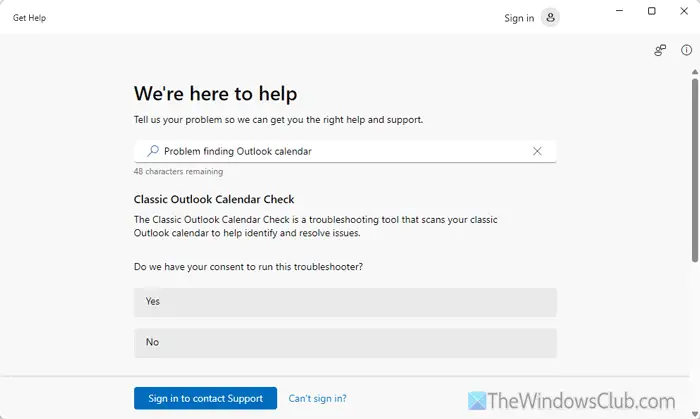
をクリックする必要がありますはいGet Helpアプリを介してトラブルシューティングプロセスを開始するボタン。
プロセスを実行するには少し時間がかかります。ウィンドウを閉じたり、進行中のプロセスを中断したりしないでください。
時には、あなたが抱えている問題に基づいてさまざまなプロンプトを示すことがあります。仕事を成し遂げるには、画面の指示を調べる必要があります。ただし、このトラブルシューターのログを見つけることができ、問題を手動で修正できるようにすることもできます。フォルダーを開くには、yes/noの疑問を見つけることができます。
[はい]ボタンをクリックすると、フォルダーが開きます。ただし、同じものが見つからない場合は、ファイルエクスプローラーを開いてこのパスに移動できます。
c:\ users \ user-name \ appdata \ local \ gethelp
ここから、.logまたは.csvを開くことができます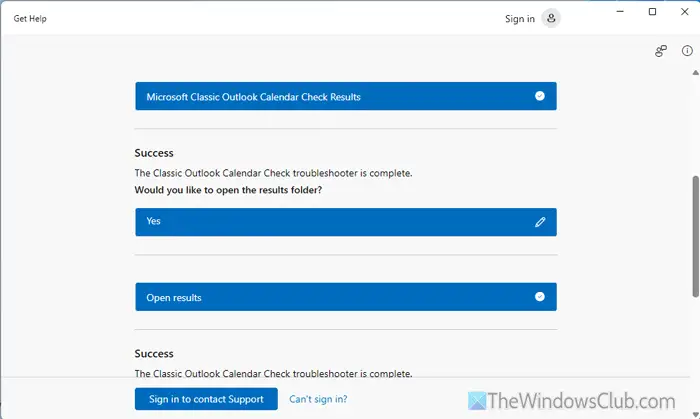 要件に応じてファイル。
要件に応じてファイル。
これがあなたの問題を解決するのに役立つことを願っています。
読む:
- Outlook Advanced Diagnosticsトラブルシューティング構成の問題を修正します
- 使い方Outlook認証チェックトラブルシューティング
- 使用Outlook StartupトラブルシューティングOutlookのスタートアップの問題を修正します
- 使用Outlookプロファイルのセットアップトラブルシューティングメールを構成できない場合
- 使い方Outlook ConnectivityトラブルシューティングWindows 11で
Windows 11でカレンダーを修正するにはどうすればよいですか?
問題に応じて、Get Helpアプリを使用して、Outlookカレンダーに関連するほとんどすべての一般的な問題を修正できます。たとえOutlookカレンダーは同期していません、トラブルシューターを使用して仕事を成し遂げることができます。ただし、開いているわけではありません。Outlookメールアカウントに署名されているかどうかを確認してください。
Outlookの問題を修正するツールはありますか?
はい、呼ばれるツールがありますMicrosoft Support and Recovery Assistant、ユーザーがMicrosoft 365の問題を修正するのに役立ちます。 Outlookを使用しても、このアプリを使用して問題を修正できます。デスクトップのOutlook、MacのOutlook、およびWebバージョンで動作します。